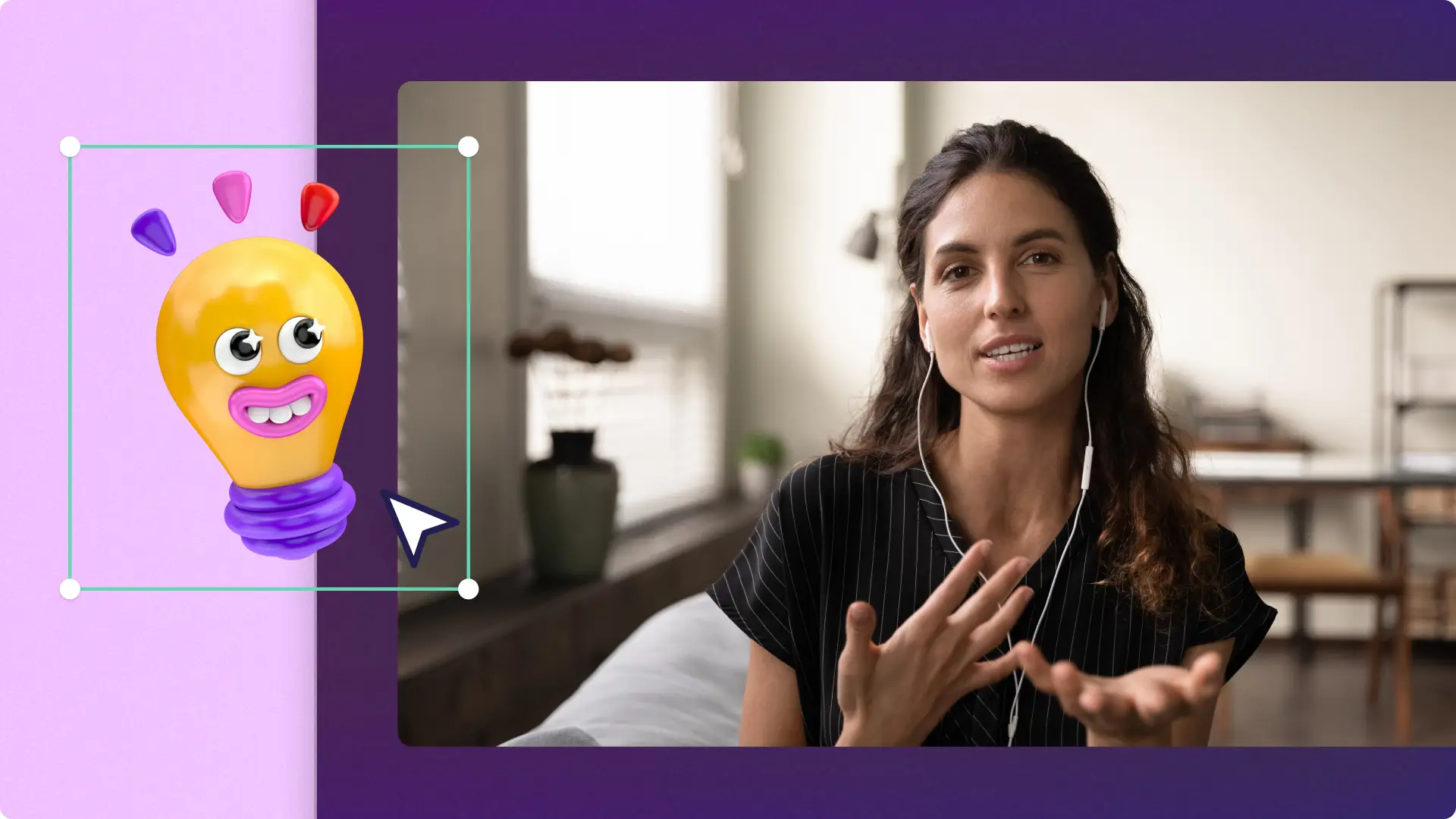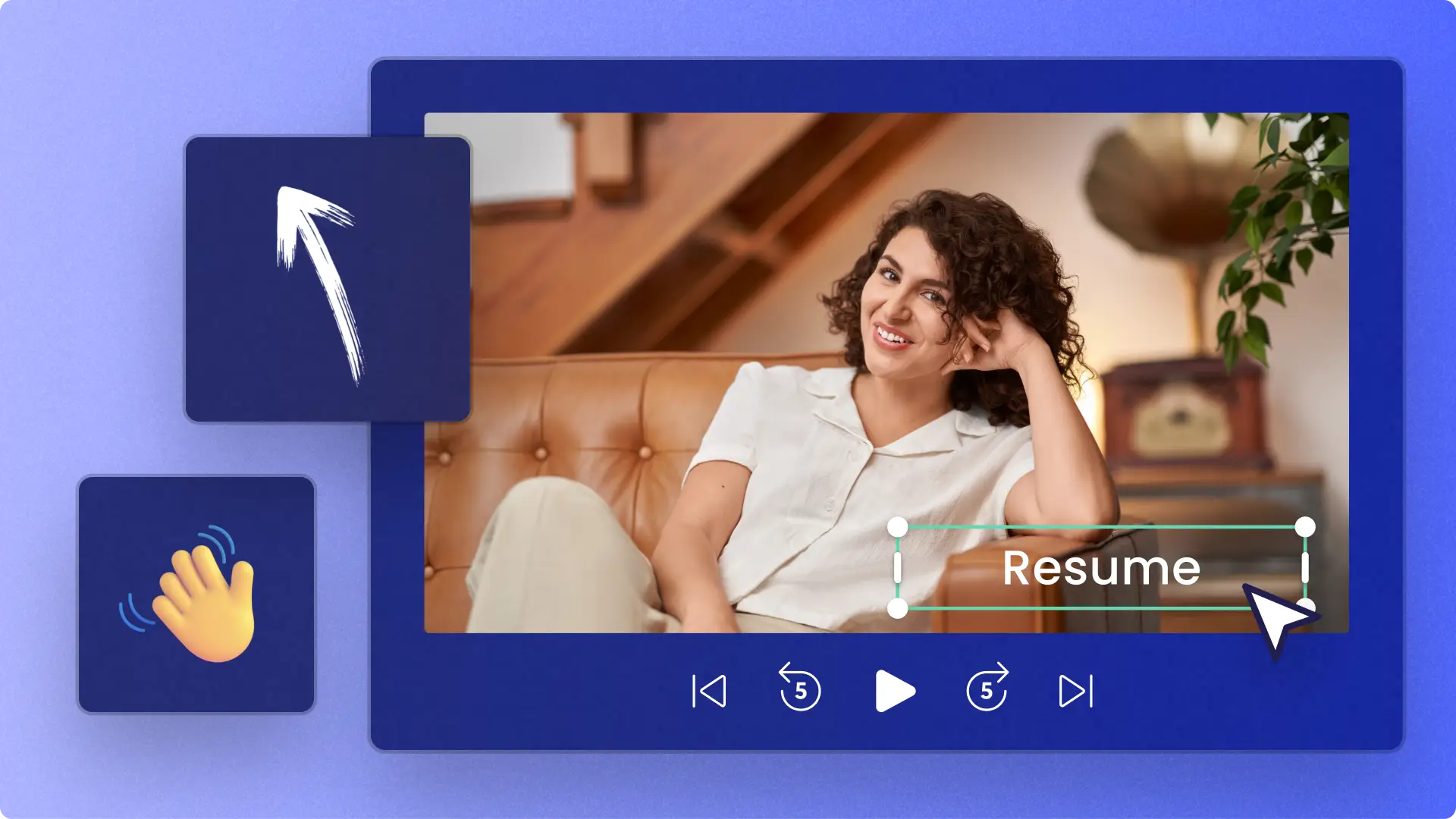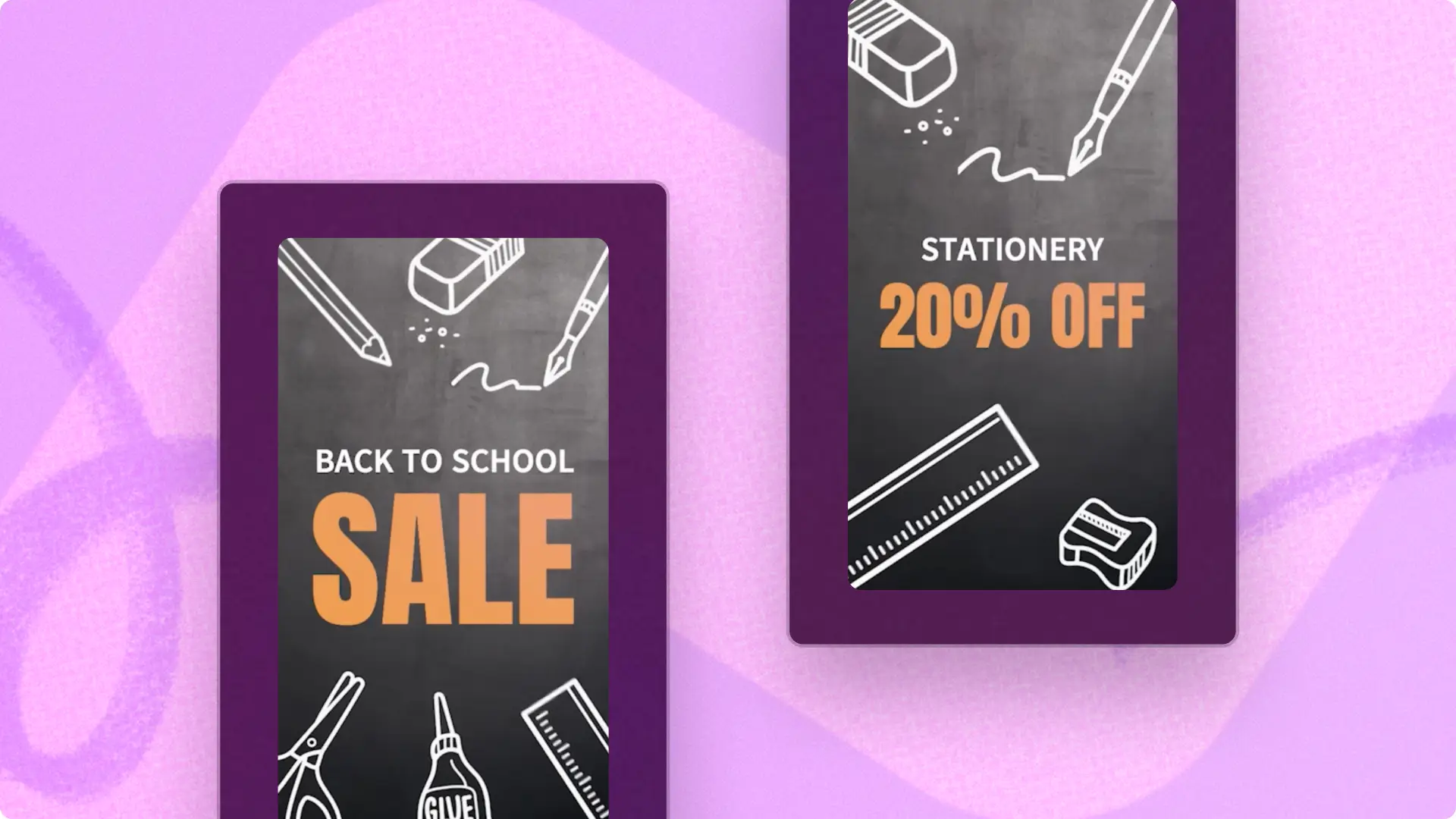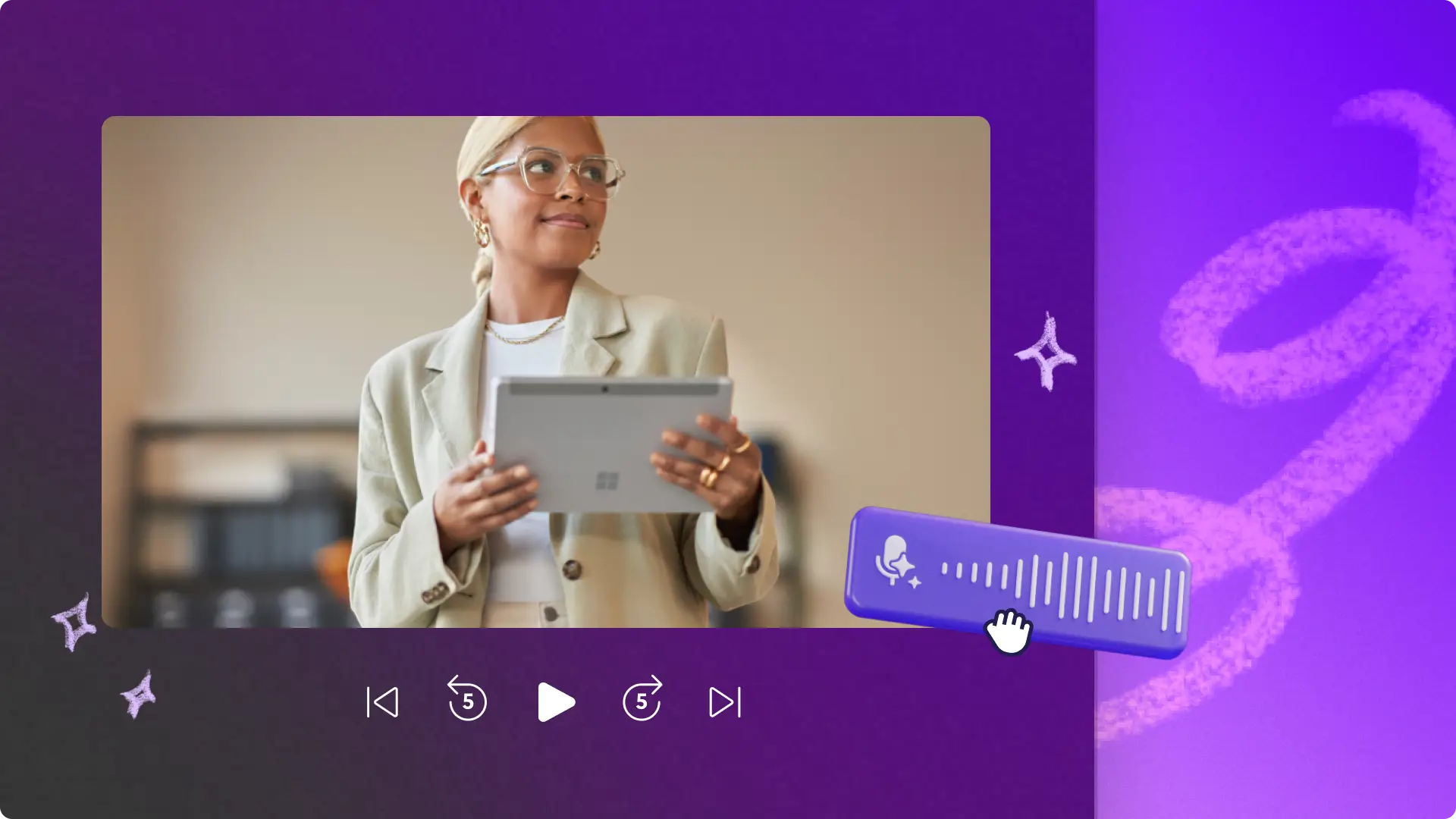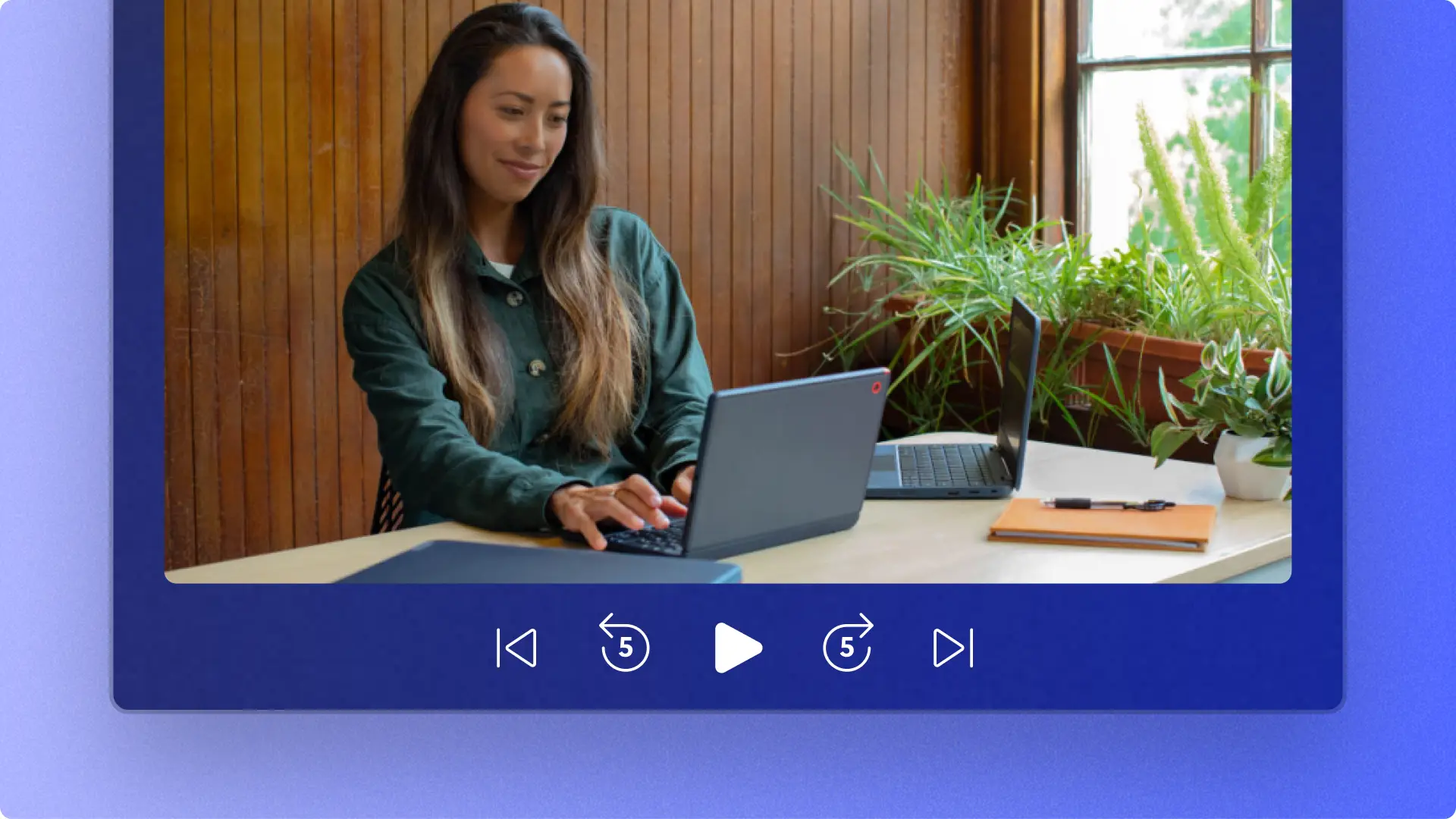Clipchamp oppilaitoksille
Tallenna, luo ja muokkaa opettavaisia videoita verkossa itsevarmasti.
Opetusvideoiden työkalut
Monipuoliset tallennusominaisuudet
Tallenna näyttöä, verkkokameraa tai molempia samanaikaisesti näytön ja kameran HD-tallentimen avulla. Pidä esitys itsevarmasti ja omassa tahdissasi ottamalla teleprompterityökalu käyttöön. Opeta etänä ja vältä häiriötekijät käyttämällä tekoälypohjaista taustan poistamista.
Älykkäät tekoälymuokkaustoiminnot
Tehosta opetusvideoita osallistavilla automaattisilla tekstityksillä tai luo todentuntuisia tekoälyselostuksia millä tahansa kielellä, sävyllä ja äänenkorkeudella. Litteroi opetusvideoidesi ääni tarkasti, jotta se voidaan ladata ilmaiseksi.
Turvallista tallentamista ja jakamista
Muokkaa, tallenna ja jaa opetusvideoita suoraan OneDriveen MP4- ja MP3-tiedostoina ja käytä kommentointi- ja palauteominaisuuksia.Paranna videoitasi käyttämällä Microsoft 365 -ekosysteemin keskitettyä IT-hallintaa, kertakirjautumista ja tietoturvaominaisuuksia.
Pidä oppitunteja verkossa vaivatta
Tallenna virtuaalista opetusaineistoa poistumatta selaimesta käyttämällä sisäistä tai ulkoista mikrofonia ja verkkokameraa.
Pidä etäopetusistunto laadukkaiden videoesitysten kautta, joissa näkyvät myös näyttösi ja kasvosi.
Anna opiskelijoille mahdollisuus oppia rajoituksetta lisäämällä videon tekstitykset millä tahansa kielellä ja litteroimalla videot automaattisesti.

Mukauta virtuaalisia opetusvideoita intuitiivisten muokkausominaisuuksien avulla
Esittele tärkeimmät asiat helposti ymmärrettävillä koulutusvideoilla, joissa on tekstikerroksia ja huomautustarroja.
Määritä tunnelma, lisää innostusta ja luo vuorovaikutteinen oppimisympäristö laatimalla hyvin kirjoitettuja tervehdysvideoita ja etäopettajan esittelyjä.
Rajaa pois ylimääräinen video- ja nettikameramateriaali, jolloin luentotallenteesi ovat ammattimaisia ja selkeitä.

Ylläpidä opiskelijoiden kiinnostusta ja inspiraatiota luokkahuoneessa
Tee virtuaalisista opetusohjelmista ja koulutusvideoista helppoja seurata selaimessa näyttötallentimen avulla.
Käytä rojaltivapaita videoita, kuvia ja GIF-animaatioita diaesitysten ja selitysvideoiden tukena.
Käytä teemanmukaisia virtuaalisia oppimistaustoja automaattisesti verkkokameratallenteissa ja videoissa tekoälypohjaisen taustan poistamisen avulla.

Watch and learn
Tarvitsetko apua verkko-opetusvideoiden luomisessa?
Hyödynnä seuraavassa opetusvideossasi näitä opettajille tarkoitettuja vinkkejä ja esimerkkejä.

Lue aiheeseen liittyviä blogeja
Usein kysytyt kysymykset
Onko Clipchamp maksuton oppilaitoksille?
Clipchamp on nyt saatavilla opettajille, opiskelijoille ja oppilaitoksille, joilla on Microsoft 365 A3- tai A5-käyttöoikeus. Lue lisää täältä. Oppilaitosten Clipchamp on saatavilla maksutta käyttäjille, joilla on tällä hetkellä Microsoft 365 A3- tai A5-käyttöoikeus.
Miten oppilaitoksen Clipchamp-tili luodaan?
Clipchamp tulee heinä-syyskuussa 2024 asteittain sellaisten oppilaitosten saataville, joiden henkilöstön ja/tai opiskelijoiden käytettävissä on Microsoft 365 A3- tai A5-tilaus. Käyttäjät voivat nopeuttaa yksilöllistä Clipchamp-aktivointiaan yrittämällä käyttää sovellusta verkossa. Varmista, että olet kirjautunut sisään oppilaitoksen tilillä ja että tiliisi on yhdistetty A3- tai A5-tilaus.
Siirry tänne ja aloita uusi video valitsemalla sivun yläosasta tyhjän videon painike. Saatat saada seuraavan sanoman: "Clipchamp ei ole käytettävissäsi." Toiminnon pitäisi kuitenkin käynnistää aktivoinnin priorisointi taustalla. Tarkista tilanne myöhemmin samana päivänä napsauttamalla tyhjän videon painiketta uudelleen täällä. Jos aktivointi on yhä kesken, tilanteen tarkistaminen auttaa, sillä järjestelmämme käsittelevät useita aktivointeja.
Voiko oppilaitosten Clipchampia käyttää eri laitteilla?
Clipchampia voi käyttää Windows 11 -laitteilla työpöytäsovelluksen kautta hakemalla tehtäväpalkissa tai aloitusvalikossa hakusanalla "Clipchamp". Windows 10 -käyttäjien kohdalla sovellus voidaan asentaa Microsoft Storesta. Käyttäjät voivat myös käyttää Clipchampia verkon kautta millä tahansa kannettavalla tai pöytätietokoneella, johon on asennettu Google Chrome tai Microsoft Edge.
Onko Clipchampilla mobiilisovellus?
Vain Applen iOS-älypuhelimissa voi käyttää Clipchamp-mobiilisovellusta, ja se on saatavilla vain henkilökohtaisilla tileille. Työ- tai oppilaitostilejä ei tueta iOS:n Clipchamp-sovelluksessa.
Miten oppilaitosten Clipchamp varmistaa opiskelijoiden tietosuojan?
Clipchamp noudattaa useita tietosuojasäädöksiä, kuten COPPA ja GDPR, opiskelijoiden tietojen suojaamisen varmistamiseksi. Käyttäjätiedot salataan ja suojataan.